Konfigurowanie systemu BIOS do uruchamiania z dysku flash USB
Masz bootowalną pamięć flash USB z dystrybucją systemu operacyjnego i chcesz ją zainstalować samodzielnie. Ale wkładając dysk USB do komputera, okazuje się, że się nie uruchamia. Oznacza to, że musisz dokonać odpowiednich ustawień w BIOS, ponieważ zaczyna się od konfiguracji sprzętowej komputera. Warto zrozumieć, jak prawidłowo skonfigurować system operacyjny do uruchamiania z urządzenia pamięci masowej.
Spis treści
Jak ustawić rozruch z dysku flash USB w systemie BIOS
Najpierw dowiemy się, jak w ogóle wejść do BIOS-u. Jak wiadomo, BIOS znajduje się na płycie głównej, a na każdym komputerze różni się wersja i producent. Dlatego nie ma jednego przycisku do wprowadzania BIOS. Najczęściej używanymi klawiszami są "Usuń" , "F2" , "F8" lub "F1" . Niektórzy producenci laptopów, tacy jak Lenovo, używają do tego niebieskiego przycisku "ThinkVantage" . Aby wejść do systemu BIOS z komputera przenośnego firmy Toshiba, należy użyć klawiszy "ESC" i "F1" . Firma HP dostarczyła do tego klucz F10 .
Zwykle po włączeniu laptopa lub komputera na ekranie pojawia się czarna skrzynka z informacjami o płycie głównej i znajduje się pod nim napis, pod którym klawisz umożliwia wejście do BIOS-u.  Niektórzy producenci nie mają takiego ekranu, zamiast niego jest po prostu logo. Następnie naciśnij przycisk "ESC" , a następnie przytrzymaj przycisk "Del" lub "F2" , aż pojawi się BIOS. W każdym przypadku dokumentacja komputera przenośnego lub jednostki systemowej powinna być napisana domyślnie, jak wykonać to zadanie w systemie operacyjnym. Jeśli ponownie zainstalujesz system operacyjny, przeczytaj instrukcje do niego. Na pewno jest odpowiednia informacja.
Niektórzy producenci nie mają takiego ekranu, zamiast niego jest po prostu logo. Następnie naciśnij przycisk "ESC" , a następnie przytrzymaj przycisk "Del" lub "F2" , aż pojawi się BIOS. W każdym przypadku dokumentacja komputera przenośnego lub jednostki systemowej powinna być napisana domyślnie, jak wykonać to zadanie w systemie operacyjnym. Jeśli ponownie zainstalujesz system operacyjny, przeczytaj instrukcje do niego. Na pewno jest odpowiednia informacja.
AMI BIOS
Rozważ przykłady, jak ustawić boot z pamięci flash w BIOS dla różnych płyt głównych.
Konfiguracja AMI BIOS wygląda następująco:
- Włącz komputer. Natychmiast naciśnij i przytrzymaj klawisz "F2" (lub czasami "Del" ).
Pojawi się ekran BIOS. Menu takiego producenta wygląda tak, jak pokazano na zdjęciu bardziej nisko. - Sprawdź, czy kontroler USB jest włączony. Aby to zrobić, przejdź do zakładki "Zaawansowane" i wybierz "Konfiguracja USB" .
- Po wejściu do menu "Konfiguracja USB" upewnij się, że pola "USB 2.0 Controller" i "USB Function" są ustawione na "Enable" .
- Kliknij zakładkę "Boot" . Tutaj potrzebujesz dwóch elementów: "Dyski twarde" i "Priorytet urządzenia rozruchowego" .
- W tej sekcji najpierw przejdź do "Dyski twarde" . Pierwsze urządzenie, które musisz wybrać, to Pamięć Patriotyczna . Możesz zmienić kolejność za pomocą klawiszy opisanych po prawej stronie.
- Teraz przejdź do elementu "Priorytet rozruchu urządzenia" . W wierszu "1. urządzenie rozruchowe" wybierz "Pamięć Patriotyczna" .
- Po wprowadzeniu zmian naciśnij "F10", aby wyjść.
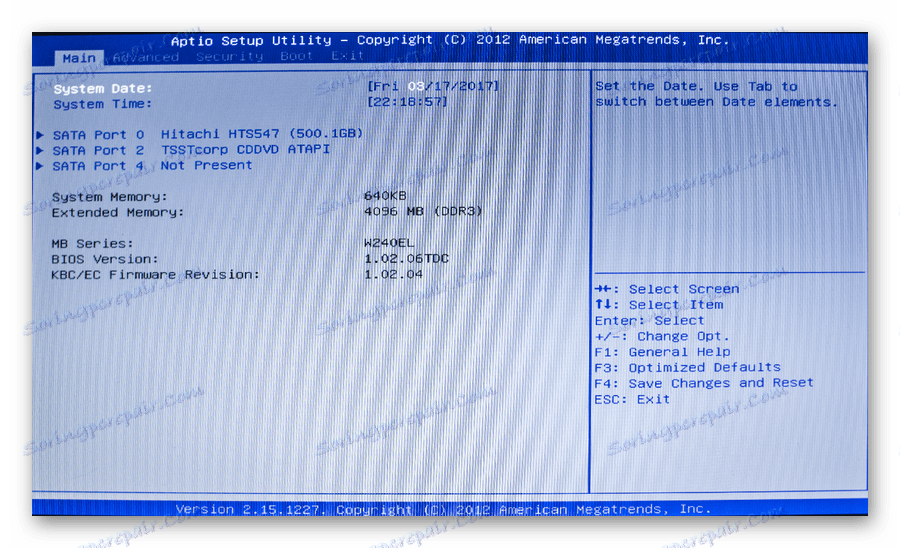
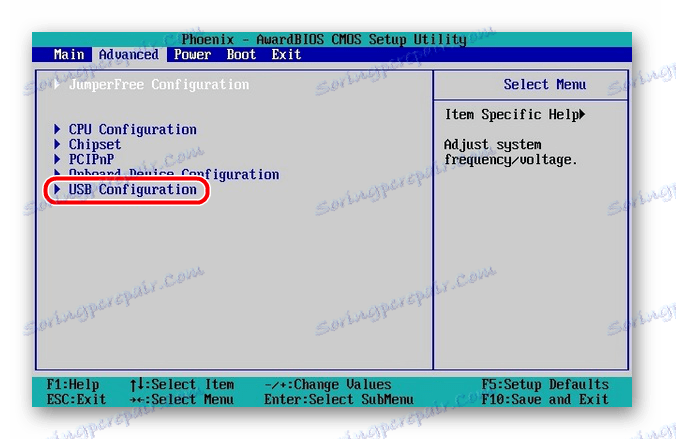
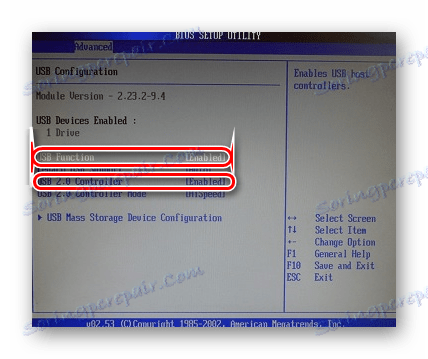
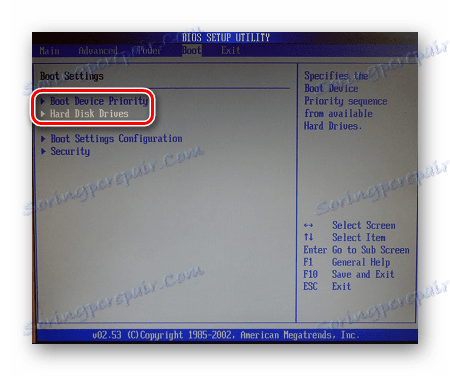
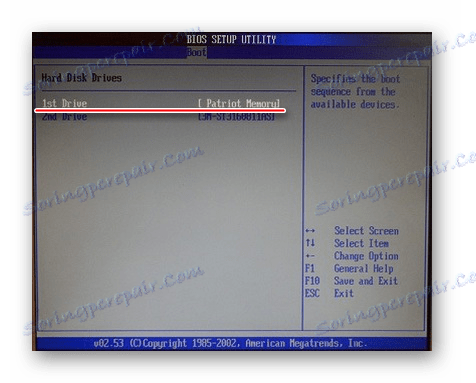

Czytaj także: Jak zabezpieczyć napęd flash USB przed nagrywaniem
Nagroda BIOS
Jeśli chodzi o system BIOS Award, konfiguracja wygląda następująco:
- Aby wejść do BIOS-u po włączeniu komputera, przytrzymaj klawisz "DEL" , aż wejdziesz do menu. Jeśli masz stary komputer, musisz przytrzymać kombinację klawiszy "Ctrl" + "Alt" + "Esc" . Wersja oprogramowania tego systemu BIOS ma postać pokazaną na poniższym zdjęciu.
- Następnie przejdź do elementu "Integrated Peripharls" . Znajdź w nim linie "Kontroler USB" i "USB 2.0.Controller" . Sprawdź iw razie potrzeby skoryguj wartość w "Enable" .
- Następnie wybierz "Priorytet rozruchu dysku twardego" . W nim zmień kolejność ładowania urządzeń, umieszczając element "Patriot Memory" na pierwszym miejscu. Aby to zrobić, skorzystaj z podpowiedzi po prawej stronie, strzałek w górę, w dół i klawisza Enter .
- W wyświetlonym oknie naciśnij "Enter" na linii "First Boot Device" . Pojawi się okno dialogowe, w którym należy wybrać urządzenie "USB-HDD" .
- Dlatego urządzenie USB jest wybrane jako pierwsze urządzenie do pobierania. Aby zamknąć BIOS i zapisać zmiany, naciśnij "F10" .
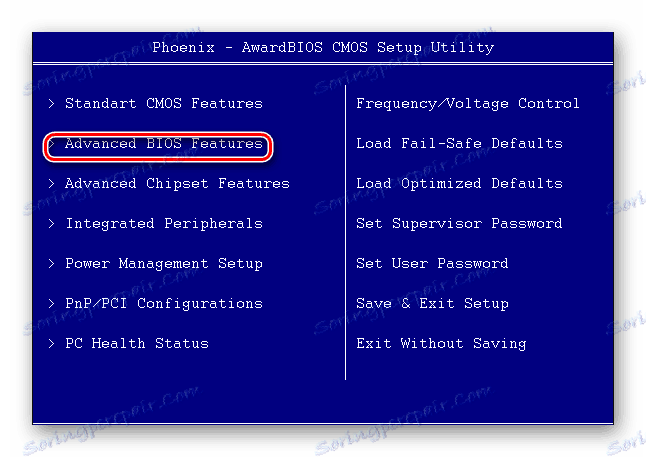
Naciśnij klawisz F10 , aby powrócić do poprzedniego menu. Wejdź do punktu menu "Zaawansowane funkcje BIOS" .

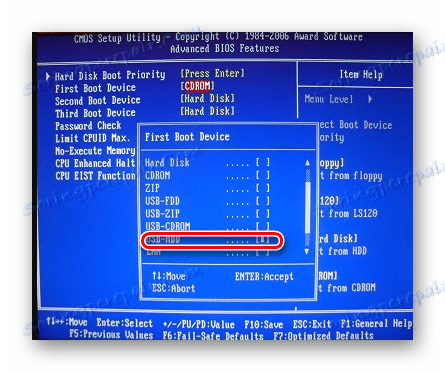
Czytaj także: Co zrobić, jeśli pliki na dysku flash nie są widoczne
Inne wersje
Algorytm pracy z BIOSem dla innych wersji płyt głównych jest podobny:
- najpierw musisz uruchomić BIOS;
- następnie znajdź menu za pomocą urządzeń;
- następnie włącz "Włącz" na kontrolerze USB;
- i wreszcie, w kolejności uruchamiania urządzeń, wybierz pierwszy element "Patriot Memory" .
Jeśli ustawienia zostaną wprowadzone i pobieranie z nośnika nie powiedzie się, możliwe są następujące przyczyny:
- Nieprawidłowo napisany rozruchowy dysk flash USB. Gdy komputer jest włączony, napęd jest dostępny (kursor miga w lewej górnej części ekranu) lub pojawia się komunikat "Brak NTLDR" .
- Problemy ze złączem USB. W takim przypadku podłącz napęd flash USB do innego gniazda.
- Ustawienia BIOS są nieprawidłowe. Głównym powodem jest wyłączenie kontrolera USB. Ponadto starsze wersje systemu BIOS nie umożliwiają pobierania z dysku flash USB. W takiej sytuacji należy zaktualizować oprogramowanie układowe (wersję) systemu BIOS.
Aby uzyskać więcej informacji na temat tego, co zrobić, jeśli BIOS odmawia wyświetlenia wymiennego nośnika, przeczytaj lekcję na ten temat.
Lekcja: Co zrobić, jeśli BIOS nie widzi bootowalnego dysku flash USB
Możliwe jest również, że napęd USB został nieprawidłowo zainstalowany w celu zainstalowania systemu operacyjnego. Na wszelki wypadek sprawdź wszystkie swoje działania zgodnie z naszymi instrukcjami.
Jak utworzyć startowy dysk flash USB w systemie Windows
I te instrukcje będą ci przydatne, jeśli napiszesz obraz nie w systemie Windows, ale w innym systemie operacyjnym.
Lekcja: Jak stworzyć bootowalną pamięć flash USB z Ubuntu
Przewodnik do tworzenia bootowalnego dysku flash USB do instalacji DOS
Lekcja: Jak utworzyć startowy dysk flash USB z systemu Mac OS
Instrukcje dotyczące tworzenia wielozadaniowego dysku flash USB
Lekcja: Jak utworzyć bootowalny dysk flash USB w systemie Windows 8
I nie zapomnij przywrócić ustawień do ich oryginalnego stanu, jeśli nie potrzebujesz danych wejściowych z bootowalnego dysku flash USB.
